Připojení k počítači přes připojení BLUETOOTH (Windows)
Na zařízeních BLUETOOTH, která se mají bezdrátově připojit, je nezbytný proces párování pro vzájemnou registraci údajů.
Při prvním sestavování připojení BLUETOOTH se musí dané zařízení spárovat s reproduktorem. Stejný postup proveďte pro spárování s dalšími zařízeními.
Podporované operační systémy
Windows 10, Windows 8.1
Než začnete, proveďte následující postup.
-
Umístěte počítač max. 1 m od reproduktoru.
-
Připojte reproduktor k el. zásuvce pomocí síťového adaptéru USB (komerčně dostupný). Nebo dostatečně nabijte vestavěnou baterii.
-
Jako referenci si připravte návod k obsluze (součást dodávky počítače).
-
Zastavte přehrávání zvuku na počítači.
-
Snižte hlasitost počítače i reproduktoru, aby nedošlo k náhlému výstupu hlasitého zvuku z reproduktoru.
-
Nastavte reproduktor počítače na „zap.“.
Je-li reproduktor počítače nastaven na
 (ztlumit), nedojde k výstupu zvuku do reproduktoru BLUETOOTH.
(ztlumit), nedojde k výstupu zvuku do reproduktoru BLUETOOTH.-
Když je reproduktor počítače nastaven na „zap.“.

-
-
Připravte se k vyhledání reproduktoru na počítači.
Pro Windows 10
Na hlavním panelu v pravém dolním rohu obrazovky vyberte položky [
 (Action Center)] - [Connect].
(Action Center)] - [Connect].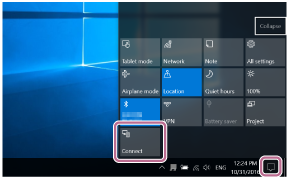
Pro Windows 8.1
Klikněte pravým tlačítkem na tlačítko [Start] a pak klikněte na položku [Control Panel].
Po zobrazení možnosti [All Control Panel Items] vyberte položku [Devices and Printers].
Zobrazí-li se obrazovka [Control Panel] místo možnosti [All Control Panel Items], vyberte položku [Large icons] či [Small icons] z nabídky [View by] v pravém horním rohu obrazovky.
-
Zapněte reproduktor.
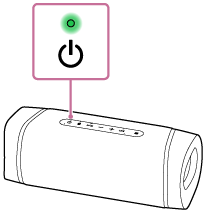
-
Zkontrolujte aktivitu indikátoru
 (BLUETOOTH).
(BLUETOOTH).Když indikátor dvojitě bliká
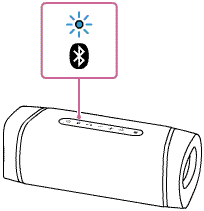
Po prvním spárování reproduktoru se zařízením BLUETOOTH od zakoupení nebo inicializace reproduktoru (reproduktor nemá žádné údaje o párování) přejde reproduktor automaticky do režimu párování, když jej zapnete. Pokračujte krokem
 .
.Když indikátor bliká pomalu
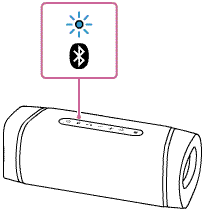
Reproduktor vyhledává dostupná připojení BLUETOOTH.
-
Chcete-li spárovat reproduktor s druhým či dalším zařízením BLUETOOTH (když má reproduktor údaje o párování s jinými zařízeními BLUETOOTH), pokračujte krokem
 .
. -
Chcete-li reproduktor znovu připojit k jednomu ze zařízení BLUETOOTH, která již byla s reproduktorem spárována dříve, pokračujte krokem
 .
.V závislosti na zařízení BLUETOOTH může být reproduktor po zapnutí ihned znovu připojen k danému zařízení. Informace viz návod k obsluze, který je součástí dodávky daného zařízení BLUETOOTH.
Když indikátor zůstane svítit
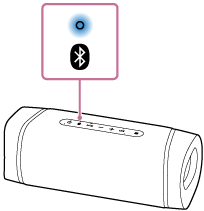
Reproduktor je již připojen k jednomu ze zařízení BLUETOOTH.
Chcete-li připojit reproduktor k jinému zařízení BLUETOOTH, proveďte jeden z následujících postupů:
-
Chcete-li spárovat reproduktor s druhým či dalším zařízením BLUETOOTH (když má reproduktor údaje o párování s jinými zařízeními BLUETOOTH), pokračujte krokem
 .
. -
Chcete-li reproduktor znovu připojit k jednomu ze zařízení BLUETOOTH, která již byla s reproduktorem spárována dříve, pokračujte krokem
 .
.
-
-
Stiskněte tlačítko
 (BLUETOOTH).
(BLUETOOTH).Z reproduktoru uslyšíte zprávu hlasové navigace (BLUETOOTH pairing (párování BLUETOOTH)) a indikátor
 (BLUETOOTH) začne dvojitě blikat (režim párování).
(BLUETOOTH) začne dvojitě blikat (režim párování).
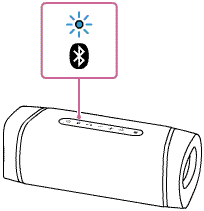
-
Vyhledejte reproduktor na počítači.
Připojení reproduktoru k počítači přes připojení BLUETOOTH
Pro Windows 10
-
V pravém dolním rohu obrazovky vyberte volbu [Connect] v položce Action Center.
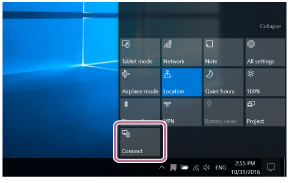
-
Vyberte položku [SRS-XB33].
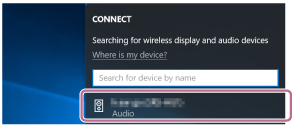
Nezobrazí-li se položka [SRS-XB33] na obrazovce, zopakujte postup od kroku
 .
.Po spárování se automaticky sestaví připojení BLUETOOTH a na obrazovce se zobrazí položka [Connected music]. Pokračujte krokem
 .
.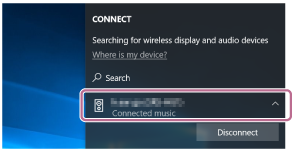
Pro Windows 8.1
-
Klikněte na položku [Add a device].
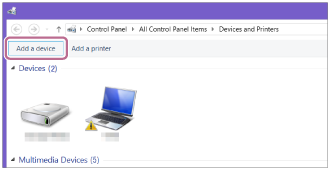
-
Vyberte položku [SRS-XB33] klikněte na [Next].
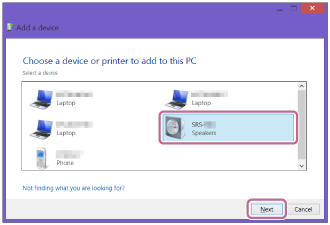
Je-li požadován kód*, zadejte „0000“.
Nezobrazí-li se položka [SRS-XB33] na obrazovce, proveďte operaci znovu od kroku
 .
.* Tomuto kódu se také může říkat „přístupový kód“, „kód PIN“, „číslo PIN“ nebo „heslo“.
-
Když se zobrazí následující obrazovka, klikněte na možnost [Close].
Počítač zahájí instalaci ovladače.
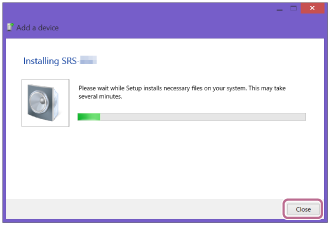
Během instalace se zobrazí značka „
 “ v levé dolní části ikony [SRS-XB33]. Když se značka „
“ v levé dolní části ikony [SRS-XB33]. Když se značka „ “ skryje, je instalace ovladače dokončena. Pokračujte krokem
“ skryje, je instalace ovladače dokončena. Pokračujte krokem .
.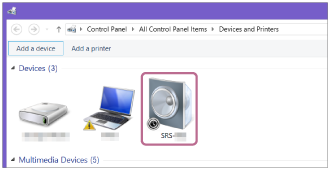
V závislosti na počítači může instalace trvat delší dobu. Trvá-li instalace ovladače příliš dlouho, funkce autom. vypnutí napájení (Auto Standby) reproduktoru způsobí, že dojde k jeho automatickému vypnutí. Pokud k tomu dojde, zapněte reproduktor znovu.
-
-
Zaregistrujte reproduktor do počítače.
Pro Windows 10
Po spárování se automaticky sestaví připojení BLUETOOTH a na obrazovce se zobrazí položka [Connected music]. Pokračujte krokem
 .
.Pro Windows 8.1
-
Klikněte pravým tlačítkem na položku [SRS-XB33] v možnosti [Devices] a vyberte položku [Sound settings] z nabídky, která se zobrazí.
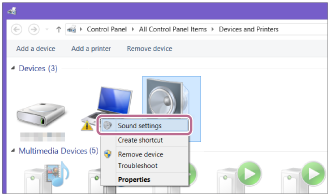
-
Potvrďte položku [SRS-XB33 Stereo] na obrazovce [Sound].
-
Je-li na položce [SRS-XB33 Stereo] značka zaškrtnutí (zelená), pokračujte krokem
 .
.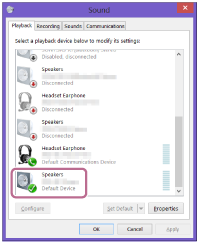
-
Není-li na položce [SRS-XB33 Stereo] značka zaškrtnutí (zelená), pokračujte krokem
 -3.
-3. -
Pokud se položka [SRS-XB33 Stereo] nezobrazí, klikněte pravým tlačítkem na obrazovku [Sound] a vyberte položku [Show Disabled Devices] z nabídky, která se zobrazí. Pak pokračujte krokem
 -3.
-3.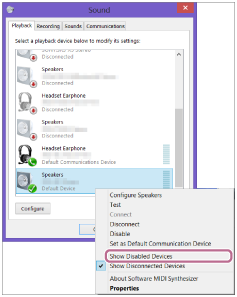
-
-
Klikněte pravým tlačítkem na položku [SRS-XB33 Stereo] a vyberte položku [Connect] z nabídky, která se zobrazí.
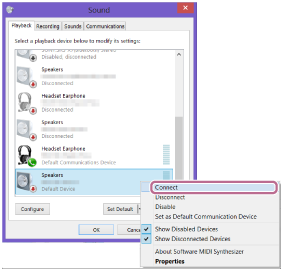
Když se reproduktor připojí, zobrazí se značka zaškrtnutí na položce [SRS-XB33 Stereo] na obrazovce [Sound]. Pokračujte krokem
 .
.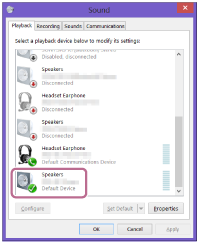
Nemůžete-li kliknout na možnost [Connect] pro položku [SRS-XB33 Stereo], vyberte možnost [Disable] pro položku [Default Device], u níž je aktuálně značka zaškrtnutí (zelená).
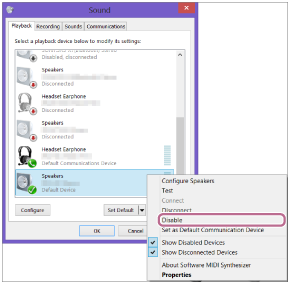
-
-
Sestavte připojení BLUETOOTH postupem podle pokynů na obrazovce.
Po sestavení připojení BLUETOOTH uslyšíte z reproduktoru zprávu hlasové navigace (BLUETOOTH connected (BLUETOOTH připojen)) a aktivita indikátoru
 (BLUETOOTH) se změní z blikání na rozsvícení.
(BLUETOOTH) se změní z blikání na rozsvícení.
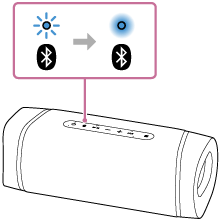
Pokud se pokus o připojení nezdaří, zopakujte postup od kroku
 .
.
Tip
-
Výše uvedené pokyny na počítači jsou uvedeny jako příklad. Informace viz návod k obsluze, který je součástí dodávky počítače. Kromě toho nejsou všechny počítače testovány na kompatibilitu s výše uvedeným postupem, a tento postup se netýká amatérsky vyrobených počítačů.
-
K reproduktoru lze současně připojit max. 2 zařízení BLUETOOTH. Když jedno ze zařízení začne přehrávat, zatímco se přehrává hudba na jiném zařízení, reproduktor přepne výstup a začne generovat zvuk z nového zařízení (připojení více zařízení).
Poznámka
-
Režim párování reproduktoru se deaktivuje po přibl. 5 minutách a indikátor
 (BLUETOOTH) pomalu bliká. Nicméně když nejsou údaje o párování uloženy v reproduktoru, např. při nastavení z výroby, není režim párování deaktivován. Při deaktivaci režimu párování před dokončením procesu zopakujte postup od kroku
(BLUETOOTH) pomalu bliká. Nicméně když nejsou údaje o párování uloženy v reproduktoru, např. při nastavení z výroby, není režim párování deaktivován. Při deaktivaci režimu párování před dokončením procesu zopakujte postup od kroku .
. -
Jakmile se zařízení BLUETOOTH spárují, není třeba je párovat znovu s výjimkou následujících případů:
-
Údaje o párování byly odstraněny po opravě apod.
-
Reproduktor je již spárován s 8 zařízeními a má být spárováno další zařízení.
Reproduktor lze spárovat s max. 8 zařízeními. Je-li po spárování 8 zařízení spárováno nové zařízení, dojde k nahrazení údajů nejstaršího spárovaného zařízení údaji nového zařízení.
-
Ze zařízení BLUETOOTH byly odstraněny údaje o spárování s reproduktorem.
-
Reproduktor se zinicializuje.
Dojde k vymazání všech údajů o párování. Zinicializujete-li reproduktor, zřejmě se nebude moci připojit k zařízení iPhone/iPod touch nebo k počítači. V takovém případě vymažte údaje o párování reproduktoru na zařízení iPhone/iPod touch nebo na počítači a pak proveďte párovací postup znovu.
-
-
Reproduktor může být spárován s více zařízeními, ale v dané chvíli může přehrávat hudbu pouze z jednoho spárovaného zařízení.
-
Kód reproduktoru je „0000“. Je-li nastaven jiný kód než „0000“ na zařízení BLUETOOTH, nelze provést jeho spárování s reproduktorem.
-
Při použití funkce Stereofonní pár či Párty-připojení nelze využívat připojení více zařízení.